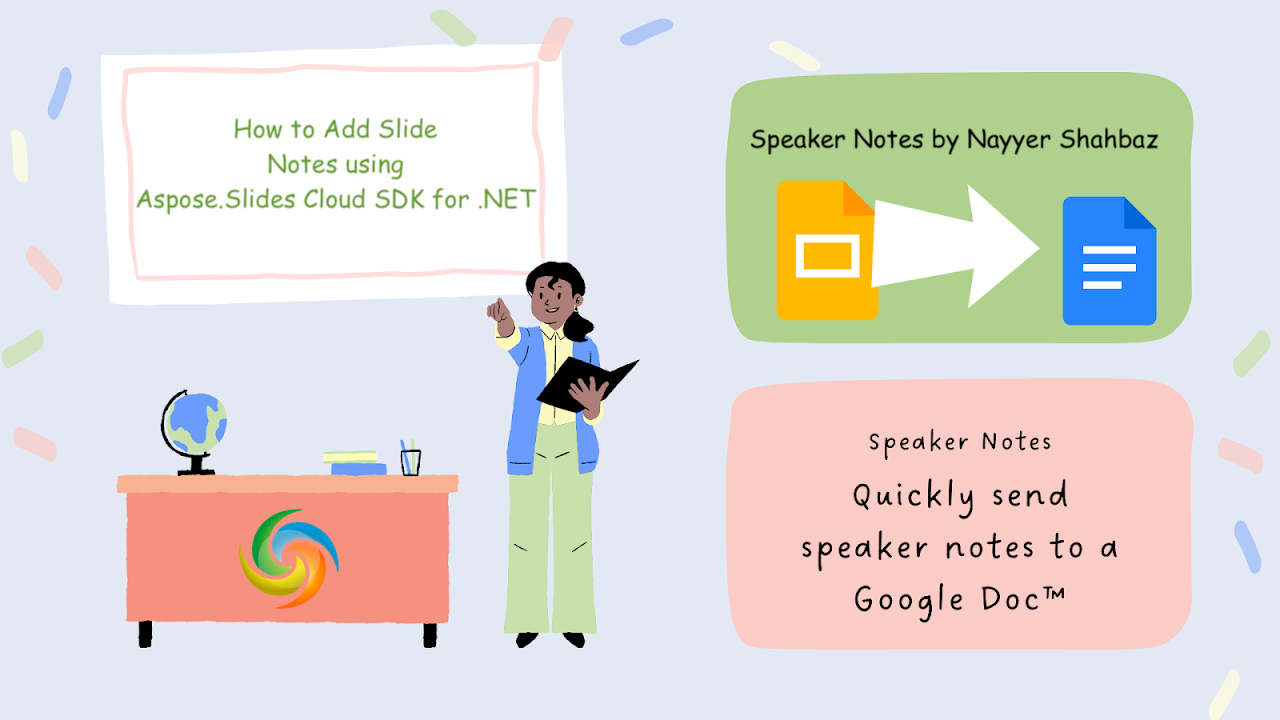
Как добавить заметки докладчика в PowerPoint с помощью .NET REST API.
Когда дело доходит до проведения эффективных презентаций, добавление заметок докладчика или докладчика к слайдам PowerPoint является бесценным инструментом. Заметки докладчика позволяют включать дополнительную информацию, напоминания или пояснения, которые дополняют слайды и помогают сделать презентацию цельной. В этой статье мы рассмотрим, как добавлять заметки в PowerPoint и раскрыть потенциал этой функции. Независимо от того, являетесь ли вы профессиональным оратором, студентом, проводящим презентацию, или членом команды, ведущим собрание, возможность вставлять заметки в PowerPoint может значительно улучшить ваше общение и обеспечить успешную презентацию. Ознакомьтесь с пошаговым процессом и узнайте, как добавлять заметки докладчика в PowerPoint с помощью .NET REST API.
- REST API для добавления заметок докладчика в PowerPoint
- Как добавить заметки в PowerPoint с помощью C# .NET
- Как вставлять заметки в PowerPoint с помощью команд cURL
REST API для добавления заметок докладчика в PowerPoint
С помощью Aspose.Slides Cloud SDK для .NET добавление заметок к слайдам PowerPoint становится проще простого. Этот мощный API не только позволяет вам легко вставлять заметки докладчика в ваши презентации, но также предлагает ряд других возможностей для улучшения работы с PowerPoint. От создания и изменения слайдов до преобразования презентаций в различные форматы — Aspose.Slides Cloud SDK дает вам полный программный контроль над файлами PowerPoint.
Теперь найдите Aspose.Slides-Cloud в диспетчере пакетов NuGet и нажмите кнопку «Добавить пакет». Во-вторых, создайте учетную запись на облачной панели и получите персональные учетные данные клиента.
Вы можете посетить быстрый старт, чтобы получить все подробности о том, как создать учетную запись через облачную панель управления.
Как добавить заметки в PowerPoint с помощью C# .NET
Используйте следующий фрагмент кода, чтобы добавить заметки докладчика в презентацию PowerPoint.
// Дополнительные примеры можно найти на https://github.com/aspose-slides-cloud.
// Получите учетные данные клиента с https://dashboard.aspose.cloud/.
string clientSecret = "4d84d5f6584160cbd91dba1fe145db14";
string clientID = "bb959721-5780-4be6-be35-ff5c3a6aa4a2";
// создать экземпляр SlidesApi
SlidesApi slidesApi = new SlidesApi(clientID, clientSecret);
// название ввода презентация PowerPoint
string sourcePPTX = "Prismatic design.pptx";
// Указатель слайда, куда будут добавлены потребности
int newSlideIndex = 4;
// Создайте объект NotesSlide, определяющий текст заметок.
NotesSlide noteslide = new NotesSlide
{
Text = "Authors Notes programmatically added using Aspose.Slides Cloud SDK for .NET"
};
// Вызов API, чтобы добавить заметки к слайдам PowerPoint
var responseStream = slidesApi.CreateNotesSlide(sourcePPTX, newSlideIndex, noteslide);
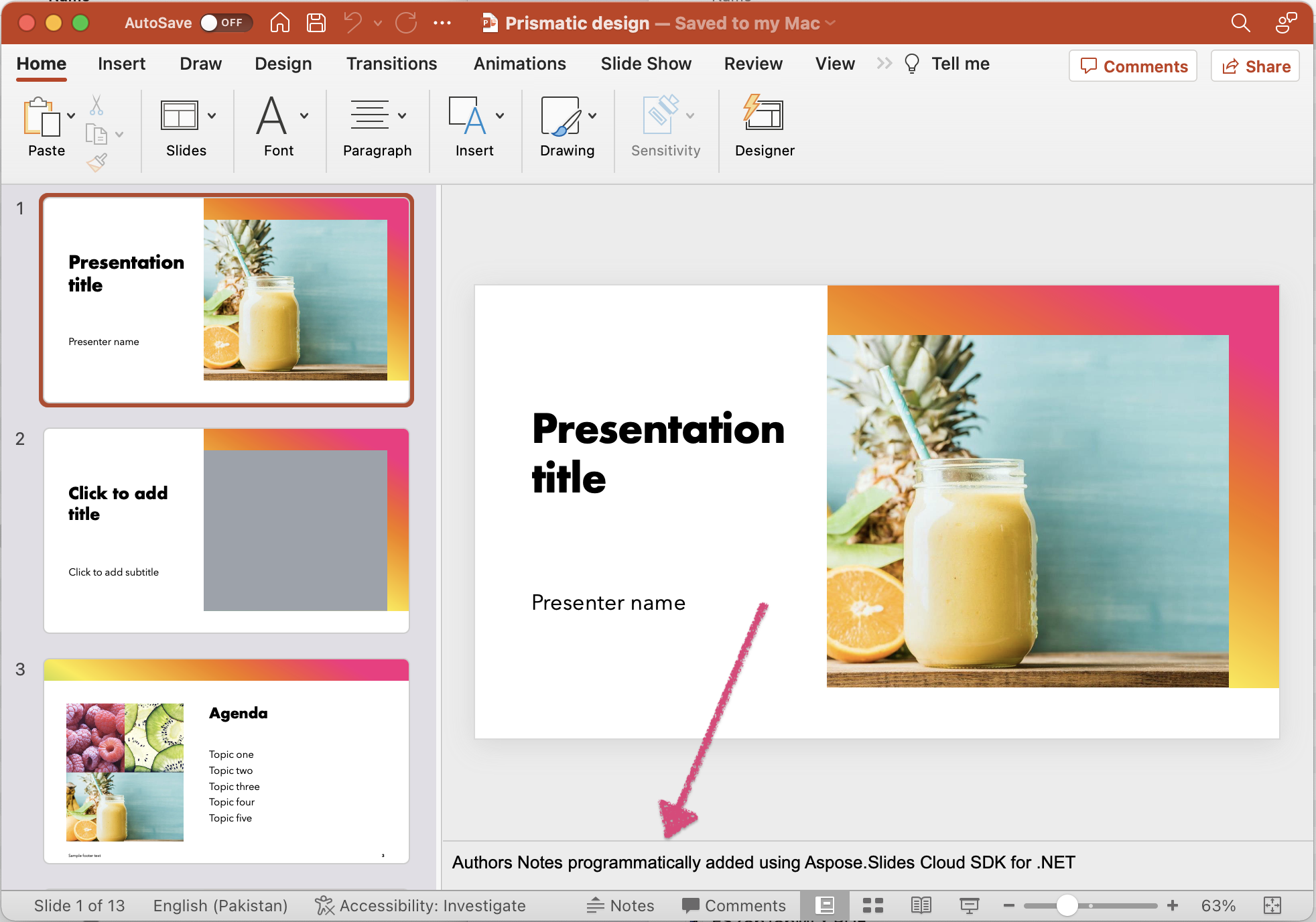
Изображение: — Предварительный просмотр заметок докладчика, добавленных в PowerPoint.
Ниже приведены подробности относительно вышеуказанного фрагмента кода.
SlidesApi slidesApi = new SlidesApi(clientID, clientSecret);
Создайте объект класса SlidesApi, куда мы передаем учетные данные клиента в качестве аргументов.
NotesSlide noteslide = new NotesSlide
{
Text = "Authors Notes programmatically added using Aspose.Slides Cloud SDK for .NET"
};
Создайте экземпляр NotesSlide, который определяет содержимое, добавляемое в раздел заметок к слайдам.
slidesApi.CreateNotesSlide(sourcePPTX, newSlideIndex, noteslide);
Теперь вызовите API, чтобы добавить примечания к четвертому слайду презентации PowerPoint.
Вы можете загрузить образец PowerPoint, использованный в приведенном выше примере, из Prismatic design.pptx. .
Как вставлять заметки в PowerPoint с помощью команд cURL
Используя возможности Aspose.Slides Cloud и команд cURL, вы можете легко добавлять заметки в свои презентации PowerPoint. Используя простоту и универсальность cURL, вы можете отправлять запросы к облачному API Aspose.Slides и с легкостью выполнять такие операции, как вставка заметок докладчика. Независимо от того, предпочитаете ли вы работать с инструментами командной строки или вам необходимо интегрировать эту функциональность в существующие рабочие процессы, использование команд cURL вместе с Aspose.Slides Cloud дает вам гибкость и контроль для улучшения ваших презентаций PowerPoint.
Изучите этот подход, позволяющий легко включать заметки докладчика и раскрыть весь потенциал файлов PowerPoint.
Первым шагом является выполнение следующей команды для создания токена доступа JWT:
curl -v "https://api.aspose.cloud/connect/token" \
-X POST \
-d "grant_type=client_credentials&client_id=bb959721-5780-4be6-be35-ff5c3a6aa4a2&client_secret=4d84d5f6584160cbd91dba1fe145db14" \
-H "Content-Type: application/x-www-form-urlencoded" \
-H "Accept: application/json"
Теперь выполните следующую команду cURL, чтобы добавить заметки докладчика к 4-му слайду PowerPoint.
curl -v "https://api.aspose.cloud/v3.0/slides/{inputPPTX}/slides/3/notesSlide" \
-X POST \
-H "accept: application/json" \
-H "authorization: Bearer {accesToken}" \
-H "Content-Type: application/json" \
-d "{ \"Text\": \"Authors Notes programmatically added using Aspose.Slides Cloud and cuRL Command\" }"
Замените inputPPTX на имя входного файла PowerPoint, уже доступного в облачном хранилище, а accessToken на токен доступа JWT, созданный выше.
Заключение
В заключение, добавление примечаний к презентациям PowerPoint — это ценная функция, которая улучшает представление и понимание вашего контента. Благодаря возможностям Aspose.Slides Cloud и гибкости команд cURL у вас есть несколько вариантов эффективного решения этой задачи. Независимо от того, решите ли вы использовать Aspose.Slides Cloud SDK для .NET или работать с командами cURL, вы можете легко включать заметки докладчика, улучшить совместную работу и повысить общее воздействие ваших презентаций.
Используйте возможности технологий, чтобы оптимизировать рабочий процесс, привлечь аудиторию и создавать запоминающиеся презентации PowerPoint с легко интегрированными заметками докладчика.
Полезные ссылки
Статьи по Теме
Мы настоятельно рекомендуем посетить следующие блоги: